Pravilna namestitev aplikacij v Linux OS

- 3952
- 721
- Mr. Frederick Smitham
Morda je vsak uporabnik Linuxa nekoč naletel na težavo pri namestitvi programov v tem operacijskem sistemu. Konec koncev, na primer v sistemu Windows, je vse to narejeno precej preprosto in jasno. V današnjem članku bomo podrobno upoštevali vprašanje, kako vzpostaviti programe v Linuxu. Pojdi!

Namestitev UtLite lahko izvedete v grafičnem vmesniku ali s konzolnim terminalom
Za Linux je več namestitvenih paketov, od katerih ima vsak svoj, prednostni format paketa. Prva od njih je RPM, ki se uporablja na Red Hat, Mandriva, Fedora, SUSE. Naslednji je paket Deb, ki se uporablja v Debianu, pa tudi v sistemih, ki temeljijo na njem (Ubuntu, Knoppix, Mepix). In zdaj so zadnja kroglice (.Katran, .Katran.Gz, .TGZ) je arhiv, ki ga je treba pred namestitvijo razpakirati.
Zdaj se premaknimo neposredno na analizo namestitve programov na primer kovnice Linux (za tiste, ki uporabljajo Ubuntu, vse naredimo na podoben način).
Linux lupine imajo dokaj široke možnosti grafičnega vmesnika, vključno z možnostjo namestitve pripomočkov. Vendar bomo začeli s klasično metodo namestitve aplikacij, in sicer prek ukazne vrstice. Ta metoda vam bo pomagala bolje razumeti Linux in bolj samozavestno, da se počutite pri delu s čistim Linuxom OS (brez membran). Tudi ta pristop bo bolj podoben tistim, ki imajo radi veliko priložnosti pri delu s sistemom.
Ko odprete terminal, zapišite ukaz, ki je zasnovan za iskanje programov. Vstopite: APT-Cache iskanje in besedo, s katero bo iskanje izvedeno.
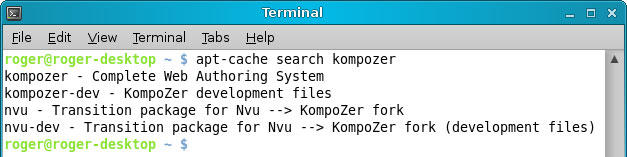
Upoštevajte, da so za uspešno izvajanje večine ukazov potrebne posebne pravice. Torej, če nimate koreninske pravice, registrirajte Sudo na začetku vsake ekipe, ki jo želite izvesti.
Linux ima priložnost znatno razširiti seznam vseh programov, ki jih je mogoče namestiti. Če želite to narediti, dodajte shrambo. To se naredi z urejanjem datoteke s posebnimi viri.Seznam. Zapišite v terminalu: Sudo add-apt-repository In po - ime shrambe.

Če želite posodobiti seznam vseh aplikacij, uporabite ukaz: Apt-get Update

Takšno dejanje je treba izvesti po dodajanju novega skladišča.
Zdaj, ko smo se končno ukvarjali z vsemi drugimi vidiki, se lahko premaknete neposredno na samo namestitev programov. Prav tako je narejeno samo. Vse, kar je potrebno, je registriranje ekipe: Apt-get Namestitev in ime aplikacije, ki jo je treba namestiti.
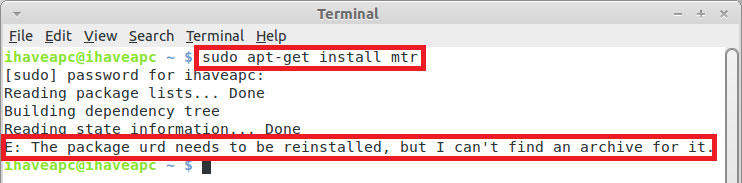
To vam bo omogočilo prenos in namestitev vseh določenih paketov.
Če želite odstraniti kateri koli pripomoček, samo vnesite ukaz: Apt-get odstrani In ime programa

Zdaj, ko veste, kako namestiti aplikacije, boste koristni za ekipo, s katero si lahko ogledate seznam vseh nameščenih programov. Če želite to narediti, predpišite v ukazno vrstico: DPKG - Seznam
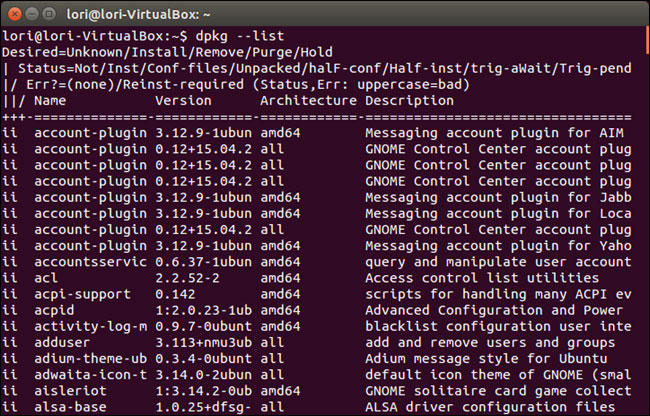
Za uporabnike, ki iz nekega razloga ne marajo uporabljati ukazne vrstice in jo raje grafični vmesnik, razmislite o namestitvi aplikacij prek GUI v Linux Mint.
Najprej odprite meni ("Meni") in izberite "Administracija". Nato na seznamu, ki se odpre, kliknite na "Program upravitelja". Sistem lahko zahteva vaše geslo - vnesite ga, če želite nadaljevati. Pred vami se bo odprlo okno, v katerem lahko izberete kategorijo aplikacij, ki vas zanimajo. Med njimi so te kategorije: "zvok in video", "Office", "Instruments", "Graphics", "pisave", "sistemske pripomočke", "Znanost in izobraževanje", "Vsi paketi", "Internet" in "Programiranje ".
Ko izberete želeno kategorijo, boste odprli seznam vseh aplikacij, povezanih z izbrano temo. Na primer, v "Audio in Video" najdete različne video urejevalnike, kodeke ipd. Zdaj ostaja samo namestitev želenega programa. Aplikacija se odstrani prek istega programa "Program Manager".
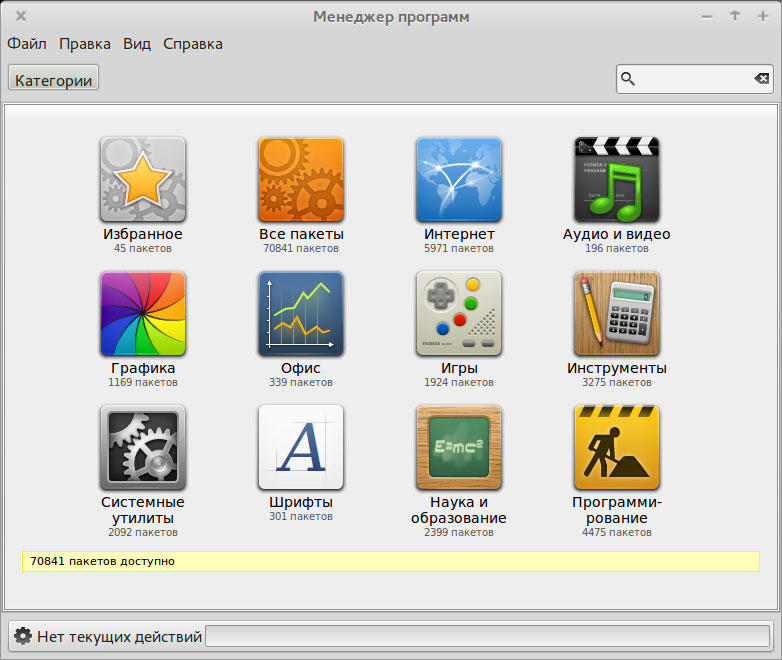
Naslednji način namestitve je uporaba upravitelja paketov Synaptic. Ta pripomoček je na istem seznamu, kjer vam je "vodja programa" že znan. Potem morate vnesti geslo na enak način. Pred vami se bo prikazalo okno s poljem za iskanje, vanj vnesite ime programa, ki ga želite namestiti. Malo nižje boste našli seznam aplikacij, ki vsebujejo besedo, ki ste jo predstavili v naslovu. Če želite namestiti program, kliknite z desnim gumbom miške in označite element "Za namestitev". Ko kliknete "Uporabi", bo postopek namestitve zagnan.
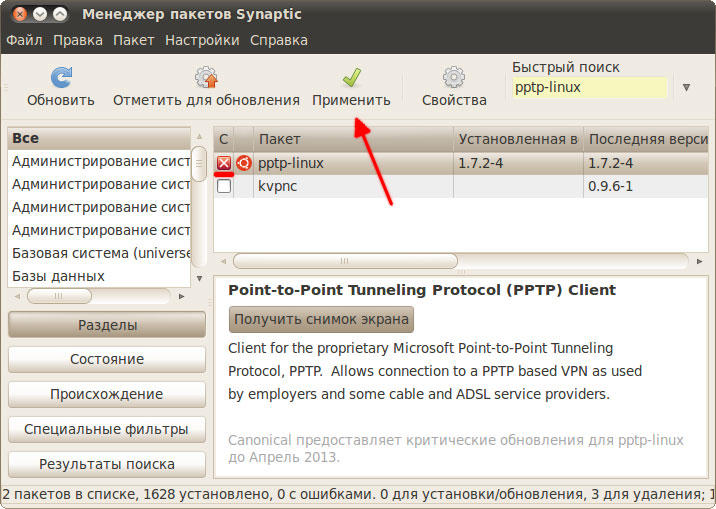
S pomočjo tako preprostih načinov lahko namestite aplikacije v Linux. Kot lahko vidite, je to storjeno preprosto. Pustite svoj pregled o tem članku in v komentarjih zastavite tudi zanimiva vprašanja.
- « Nov brskalnik v sistemu Windows 10 Microsoft Edge - hitrejši, bolj priročen, boljši
- Pregled značilnosti in navodil za namestitev kompaktnega usmerjevalnika Zyxel Keenetic 4G »

